Kako ponastaviti sistem Windows 10 na zaslonu za prijavo
Windows je zelo enostavno ponastavil vaš sistem, če se mu zgodi kaj groznega, groznega; virusom ali morda preveč preveč poigravanja s Registrom ali morda še posebej zlonamerne aplikacije. Ponastavitev vam omogoča, da obdržite vse datoteke in aplikacije ter Windows vrnete v prvotne privzete nastavitve. Če želite to narediti, pojdite v aplikacijo Nastavitve in obiščite skupino obnovitev nastavitev, kjer boste videli možnost ponastavitve računalnika. Če so stvari malce preveč zmedene in ne morete priti do aplikacije Nastavitve, jo boste morda morali ponastaviti, preden se zažene na namizje, ki ga lahko prijavite na zaslonu za prijavo. Tukaj je opisano.
Zaženite Windows 10 in na prijavnem zaslonu kliknite na gumb Power. Pridržite tipko Shift in kliknite znova zagon. Videli boste naslednji zaslon. Ko se sistem Windows ponovno zažene, držite tipko Shift in je ne sprostite, dokler ne vidite prvega zaslona z možnostjo odpravljanja težav. Kliknite Odpravljanje težav.
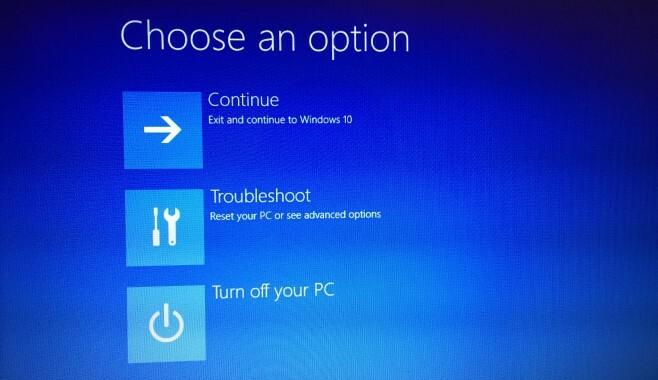
Na naslednjem zaslonu kliknite gumb Ponastavi računalnik.
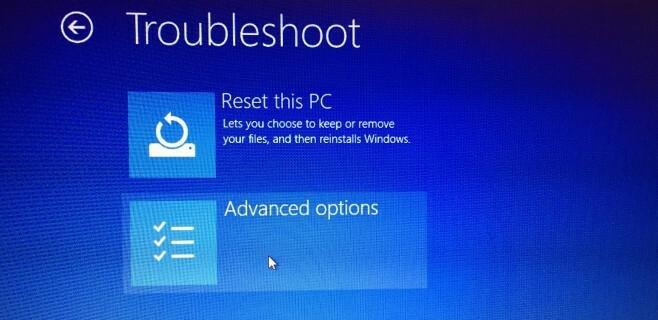
Lahko se ponastavite na računalnik in obdržite vse datoteke in aplikacije ali pa dobite čist Windows 10, ki je skoraj tako dober kot nova namestitev.
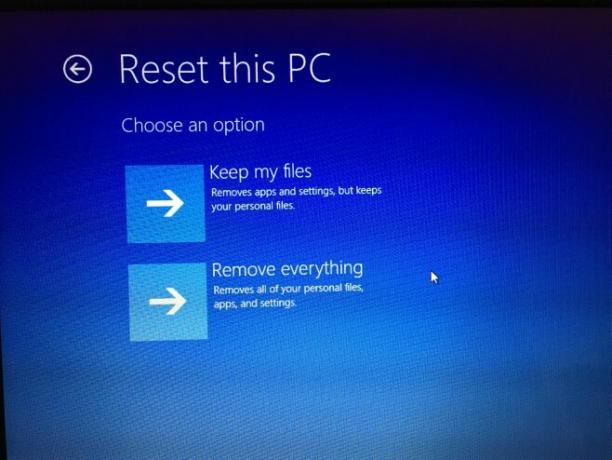
To je vse, kar je potrebno. Za dokončanje ponastavitve ne boste potrebovali namestitvenega diska in če je bil aktiviran vaš Windows, vam ga ne bo treba več aktivirati.
Iskanje
Zadnje Objave
Kako ustvariti super slikovne drsnike jQuery z Wow drsnikom
Wow drsnik je brezplačno orodje za ustvarjanje super slikovnih drsn...
Kako omogočiti / onemogočiti Cortano "Pick up where I Left Off" v operacijskem sistemu Windows 10
The Posodobitev ustvarjalcev padca je v operacijskem sistemu Window...
BlackBox: Brezplačen napredni varnostni nadzorni sistem
Potreba po učinkovitem orodju za nadzor varnosti iz dneva v dan izs...



